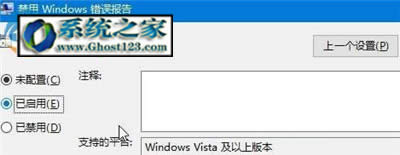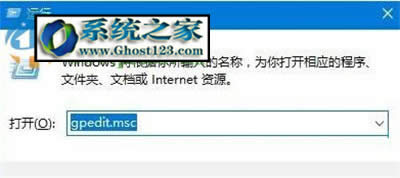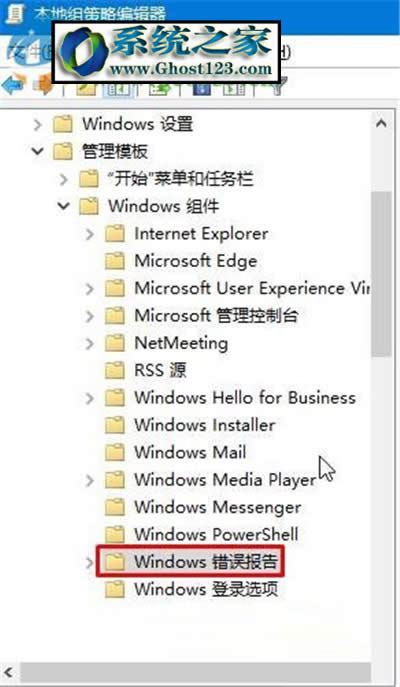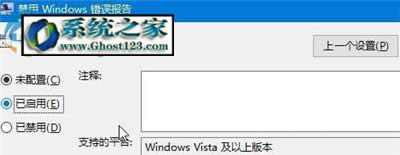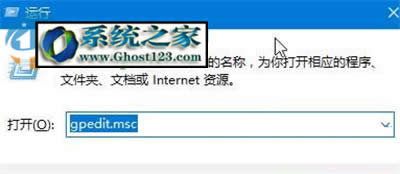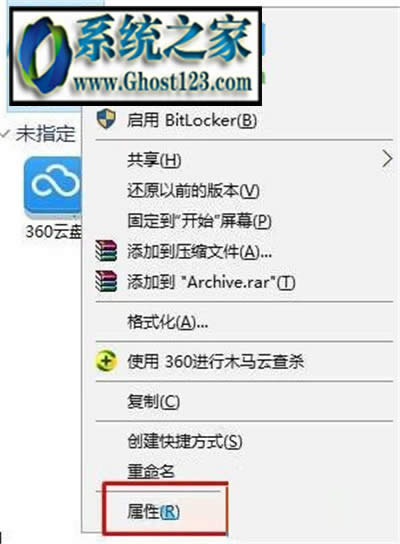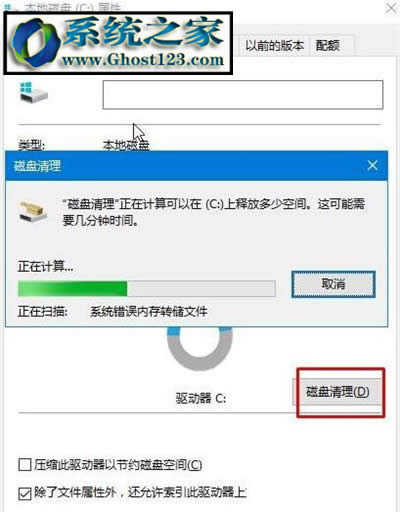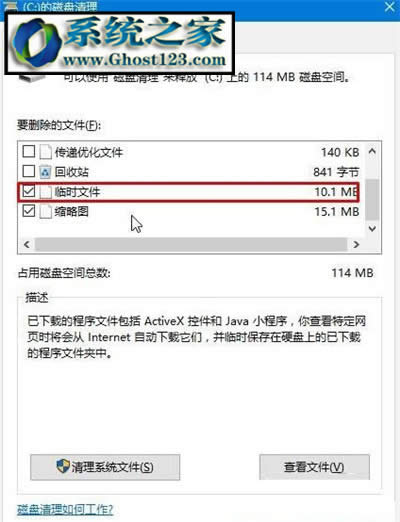werfault.exe应用程序出错Windows10 werfault.exe出错处理
Windows 10是美国微软公司研发的跨平台及设备应用的操作系统。是微软发布的最后一个独立Windows版本。Windows 10共有7个发行版本,分别面向不同用户和设备。2014年10月1日,微软在旧金山召开新品发布会,对外展示了新一代Windows操作系统,将它命名为“Windows 10”,新系统的名称跳过了这个数字“9”。截止至2018年3月7日,Windows 10正式版已更新至秋季创意者10.0.16299.309版本,预览版已更新至春季创意者10.0.17120版本
win10系统的兼容性和权限管理是所有windows系统中最严格的一款了!安装软件的时候经常会出现电脑不兼容的情况,不过我们都可以使用werfault程序来执行没有来得及处理的某些异常报告,然后将它们全部发送到WER服务中去,随后就能使用WER来展示我们出错的界面了。不过werfault也不是一直都很好使用的,有的时候它也会出现“werfault.exe应用程序错误”的情况,这时我们又该如何解决呢?
方法步骤:
1、使用快捷键:win+r调出运行界面,随后在输入框中输入命令:gepdit.msc 并使用回车键来执行它!
2、接着系统就会根据这个命令调出组策略界面,使用鼠标依次单击左侧的一下文件夹:
用户配置\ 管理模板\Windows组件\Windows错误报告
3、打开错误报告文件夹之后,使用鼠标双击右窗格中的“禁用Windows错误报告”,在出现的设置界面中将其设置为”已启用“的状态!
4、使用第一步中的方法再次调出运行,输入:services.msc 。
00
5、随后就能在服务中找到叫做:Windows Update的项目了,使用鼠标双击打开它,将它的启动类型设置为:禁用模式即可!
6、禁用之后,回到桌面上使用鼠标右键单击“此电脑”图标,选择“属性”选项!
7、单击常规选项卡的下面“磁盘清理”。
8、在出现的磁盘清理界面中将“临时文件”勾选上!然后将磁盘进行清理就可以了!
9、最后使用第四步和第五步将Windows Update这个服务项目重启就可以了!
以上就是小编子啊Win10中解决系统提示“werfault.exe应用程序错误”的方法,若是也遇到了这个现象,那就快使用这个教程处理一下吧!
Windows 10系统成为了智能手机、PC、平板、Xbox One、物联网和其他各种办公设备的心脏,使设备之间提供无缝的操作体验。
……